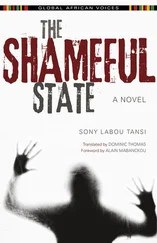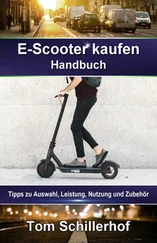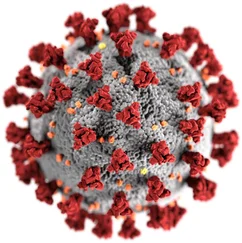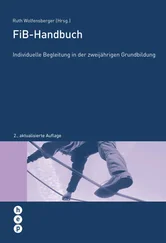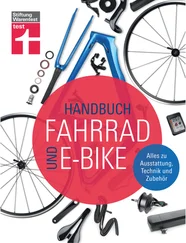Die Funktionstaste nutzen
Einige besonders häufig benötigte Einstellungen können Sie über die Funktionstaste anpassen, die im Bild links markiert ist. Insgesamt lassen sich damit zwölf Einstellungen verändern.

1 Nach dem Drücken der Fn-Taste werden am unteren Bildschirmrand zwei Zeilen mit den Funktionen eingeblendet. Scrollen Sie mit dem Einstellrad zur Fokusfeld -Option.
2 Drücken Sie die SET-Taste, um in der nachfolgend in der Mitte gezeigten Ansicht die Optionen anzupassen. Drücken Sie das Einstellrad oben oder unten, um zwischen den Optionen zu navigieren.
3 Die Einstellung Breit ist empfehlenswert, da die Fokussierung dabei über den gesamten Bildbereich erfolgt. Die α7 II sucht das Objekt, das sich am nächsten zur Kamera befindet, und stellt darauf scharf. Drücken Sie nach der Auswahl der Option die SET-Taste zur Bestätigung der Auswahl.
4 Alternativ können Sie nach der Auswahl der Option auch einfach das vordere Drehrad oder das Einstellrad drehen. Sie sehen dann die rechts gezeigte Darstellung. Bei Funktionen mit mehreren Optionen werden diese mit dem hinteren Drehrad eingestellt.
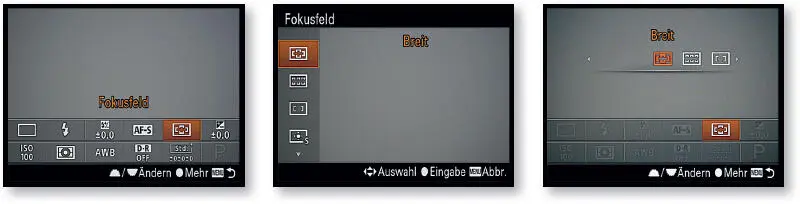
5 In der zweiten Zeile finden Sie die Option DRO/Auto HDR . Ist die Option aktiviert, korrigiert die α7 II den Kontrast und die Helligkeit des Fotos, um Bilder mit einem größeren Dynamikumfang zu erzielen.
6 Ich empfehle Ihnen aber, die Option zu deaktivieren, damit Sie die Kontrolle über das Bildergebnis behalten. Hinzuschalten können Sie die Option gegebenenfalls jederzeit.
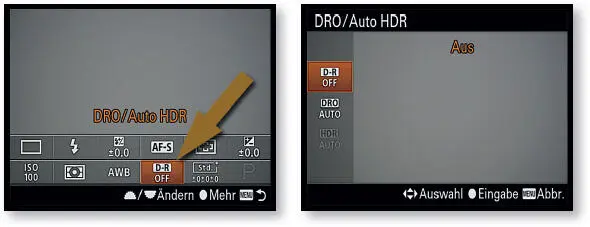
Menüeinstellungen anpassen
Viele der standardmäßig vorgegebenen Einstellungen sind gut – einige sollten Sie allerdings anpassen. Gehen Sie dazu folgendermaßen vor:
1 Rufen Sie das Menü mit der MENU-Taste links neben dem Sucher auf.

2 Die jeweiligen Einstellungen werden mit dem Einstellrad geändert, das sich rechts neben dem Monitor befindet. Drücken Sie das Einstellrad oben, wechseln Sie zu den Registerkarten. Sie sehen dies im nachfolgenden Bild links – die orangefarbene Hervorhebung kennzeichnet die aktive Registerkarte. Wird das Einstellrad rechts oder links gedrückt, können Sie zwischen den Registerkarten wechseln. Alternativ dazu lässt sich auch das vordere Drehrad nutzen. Rufen Sie die Kameraeinstellungen auf – dies ist die erste Registerkarte.
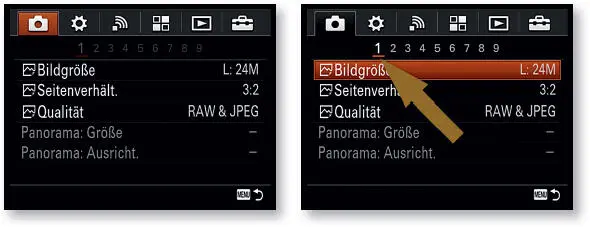
3 Da es pro Rubrik sehr viele Optionen gibt, sind diese auf mehreren Seiten untergebracht. Die Zahlen in der zweiten Zeile kennzeichnen die Anzahl der Seiten. Drücken Sie das Einstellrad links oder rechts, um zwischen den Seiten zu navigieren.
4 Um eine Option auf der Seite aufzurufen, drücken Sie das Einstellrad unten so oft, bis Sie die gewünschte Option erreicht haben. Um die Parameter einer Option ändern zu können, muss die SET-Taste gedrückt werden. Dann erscheint ein gesondertes Menü, in dem Sie die verfügbaren Einstellungen finden – Sie sehen dies im nachfolgenden rechten Bild.
Drehräder
Mit dem vorderen Drehrad scrollen Sie vertikal im Menü – mit dem hinteren horizontal.
5 Es gibt noch eine weitere Alternative für die Navigation. Wenn Sie das hintere Drehrad drehen, können Sie »horizontal scrollen«. Die Funktionsweise entspricht dann dem rechten oder linken Drücken des Einstellrads. In vielen Fällen ist dies die schnellste Variante.
6 Bei der Bildgröße -Option ist es empfehlenswert, die größte Bildgröße zu wählen.
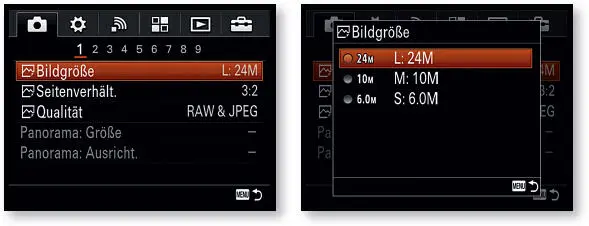
7 Die α7 II gibt standardmäßig das 3:2-Seitenverhältnis vor, wie es bei Spiegelreflexkameras üblich ist. Alternativ dazu können Sie mit der Seitenverhält .-Funktion das Breitbildformat 16:9 einstellen.
Seitenformat
Die α7 II schneidet beim 16:9-Format oben und unten Bildteile ab.
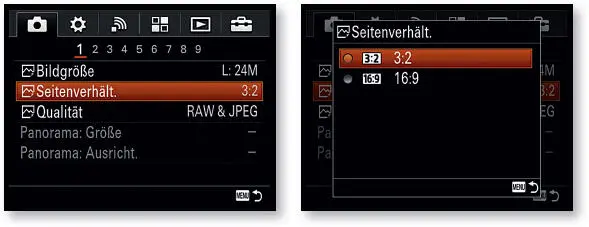
8 Die dritte Option bezieht sich auf die Bildqualität. Auch bei der Bildqualität kann ich keine ganz klare Empfehlung aussprechen. Im Prinzip ist die voreingestellte Option FINE eine gute Wahl. Wenn Sie allerdings die maximal mögliche JPEG-Bildqualität nutzen wollen, können Sie auch die X.FINE -Option einstellen, bei der eine geringere JPEG-Komprimierung genutzt wird. Dies führt aber zu einer größeren Dateigröße. So finden bei dieser Option beispielsweise auf einer 8-GByte-Speicherkarte ungefähr 440 Bilder der α7 II Platz (je nach Motiven) – bei der FINE -Option sind es dagegen etwa 800 Bilder.
RAW + JPEG
RAW-Bilder enthalten sozusagen die Rohdaten des Bildes. Bevor diese Bilder allerdings weiterverwendet werden können, müssen Sie die Bilder »entwickeln« und in ein anderes Dateiformat konvertieren – beispielsweise JPEG. Wenn Sie sich das Entwickeln aller Bilder ersparen wollen, kann die Option RAW & JPEG interessant sein. Wenn alles passt, können Sie dann das JPEG-Bild nutzen – falls Optimierungen notwendig sind, die RAW-Variante.
Ich habe einen Kompromiss gewählt und stelle oft die FINE-Option ein, da der Unterschied zu X.FINE kaum sichtbar, die Dateien aber deutlich kleiner sind. Wenn Sie gerne im RAW-Format fotografieren, könnten die ersten beiden Optionen interessant für Sie sein.
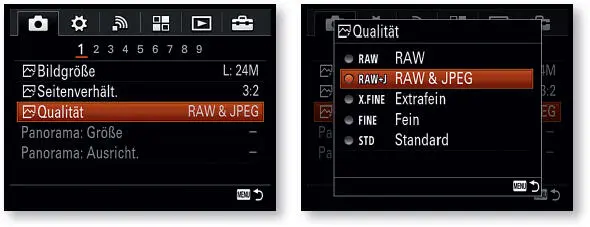
Autofokushilfslicht deaktivieren
Es gibt noch einige erwähnenswerte Menüeinstellungen, denen Sie Beachtung schenken sollten. Auf der dritten Seite der Kameraeinstellungen finden Sie die Option AF-Hilfslicht . Sie ist standardmäßig aktiviert.
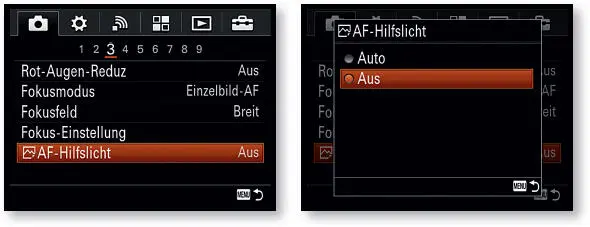
Qualität
Bei der Bildqualität und -größe sollten Sie keine Kompromisse eingehen, zumal Speichermedien – auch bei großen Speicherkapazitäten – sehr günstig zu erwerben sind.
Ich empfehle Ihnen aber, sie zu deaktivieren. Einerseits fokussiert die α7 II auch bei wenig Licht recht gut, und andererseits gibt es viele Situationen, bei denen das Autofokushilfslicht stört. Aufnahmen bei Veranstaltungen seien hier als ein Beispiel genannt.

 Fassadendetail. Gitterlinien können beim geraden Ausrichten der Kamera ebenso hilfreich sein wie bei der Bildgestaltung .
Fassadendetail. Gitterlinien können beim geraden Ausrichten der Kamera ebenso hilfreich sein wie bei der Bildgestaltung .
Читать дальше



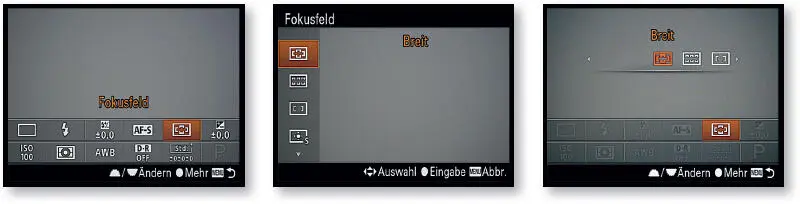
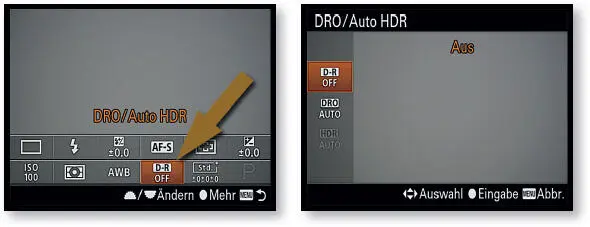

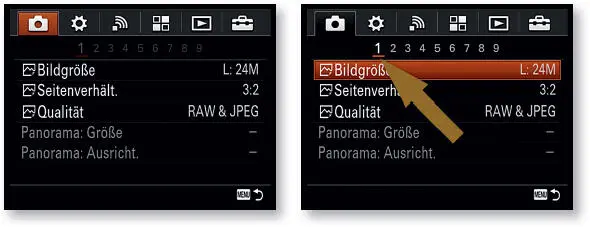
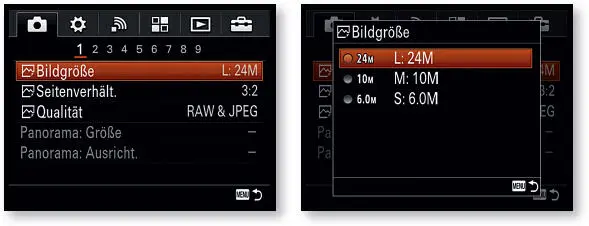
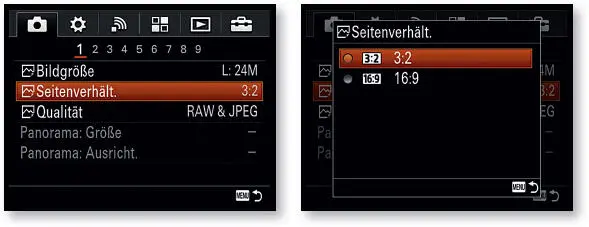
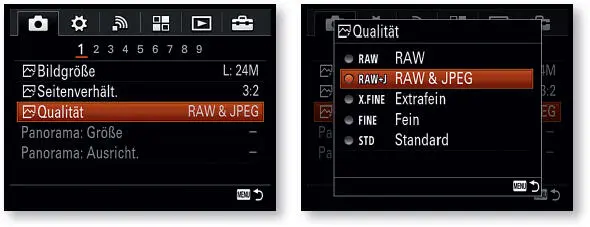
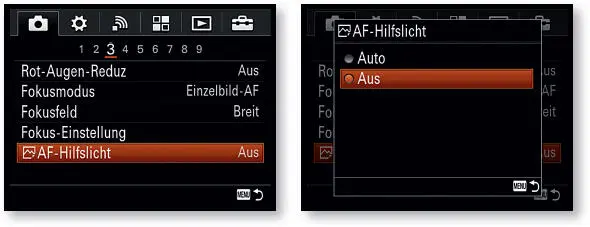

 Fassadendetail. Gitterlinien können beim geraden Ausrichten der Kamera ebenso hilfreich sein wie bei der Bildgestaltung .
Fassadendetail. Gitterlinien können beim geraden Ausrichten der Kamera ebenso hilfreich sein wie bei der Bildgestaltung .